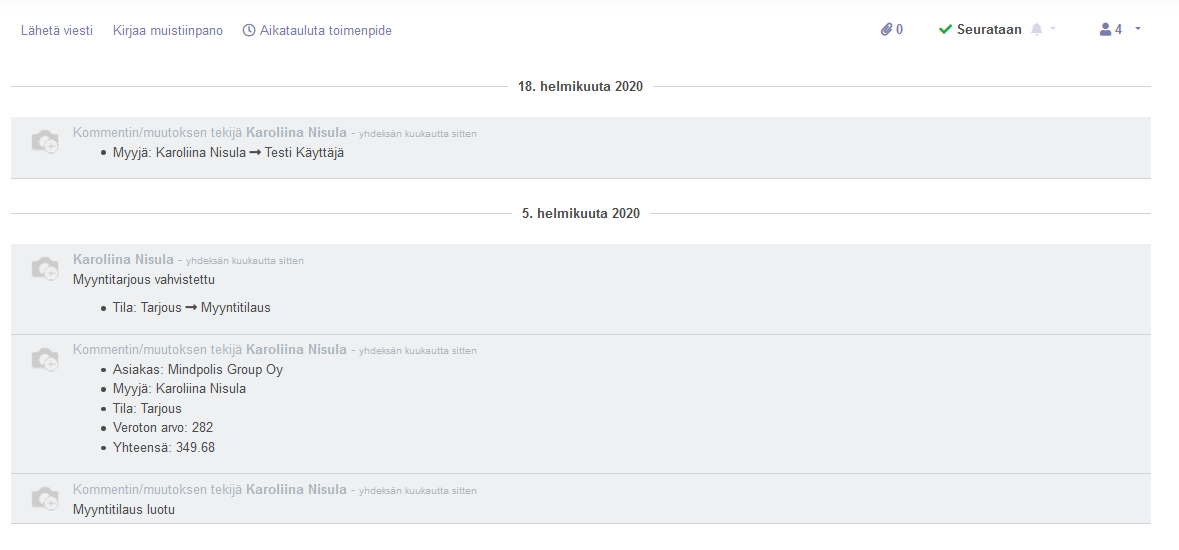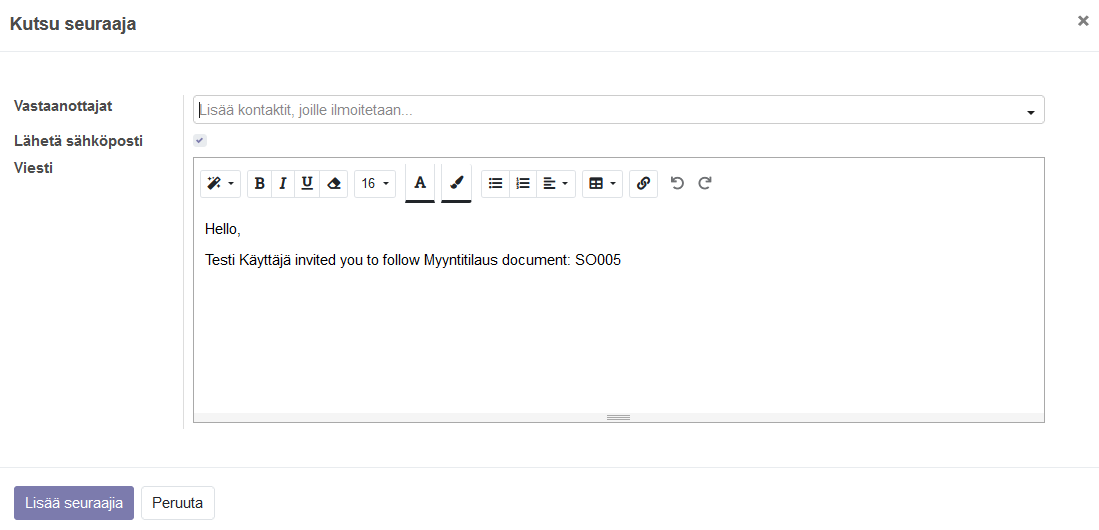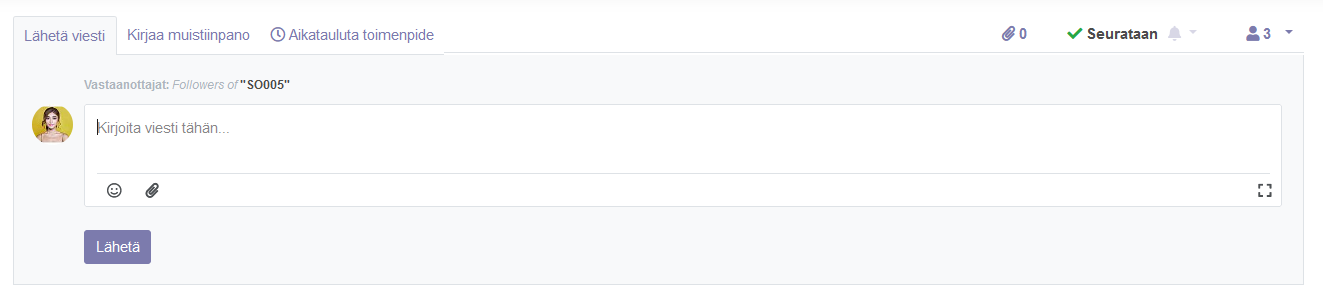Futural Yleiset
Valmistunut
Viestintä ja chatter
Järjestelmään kirjauduttuessa saavutaan ensimmäisenä Viestintä-sivulle. Sivulla näkyvät kaikki uudet saapuneet viestit.
Inbox (Saapuneet): Kaikki lukemattomat viestit.
Starred / Suosikit: Mahdollisuus merkitä tärkeitä keskusteluja tähdellä, jotta löytyvät helposti.
History / Historia: Näyttää järjestelmän sisäiset keskustelut ja kirjanpitoon liittyvät “chatter”-viestit (esim. tietueisiin liittyvät kommentit)
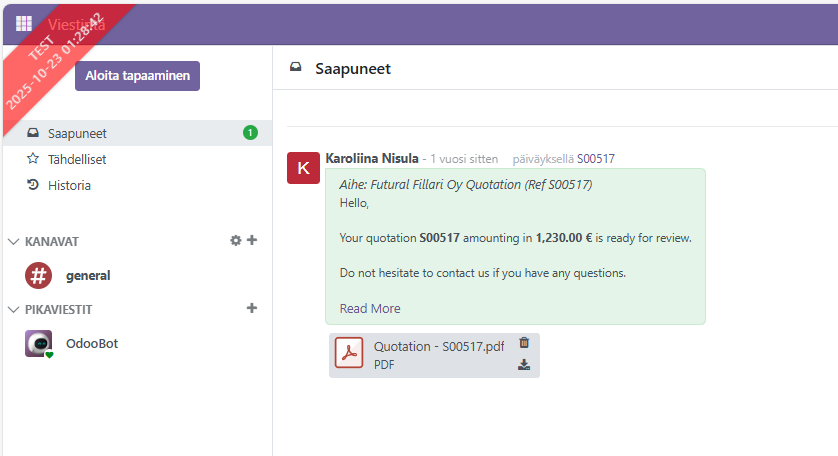
Suora viesti (Direct Message)
- Klikkaa “+” tai “Uusi keskustelu” suoran viestin aloittamiseksi.
- Valitse yksi tai useampi vastaanottaja. Useamman valitsemalla syntyy ryhmäviesti.
-
Viestissä voit – esimerkiksi:
- reagoida emoji-valinnoilla.
- vastata tiettyyn viestiin ketjuna (“reply”).
- merkitä viestin tehtäväksi (Mark as Todo) tai tähdellä.
- muokata tai poistaa viestin, jos käyttöoikeudet sallivat.
- Asetukset keskustelulle (yläkulmassa): ilmoitusasetukset (Notification Settings), videokokouksen aloittaminen (Start a Call) jne.
- Poistu keskustelusta (Leave) jos et halua enää osallistua – keskusteluhistoria säilyy.
Kanavien (Channels) käyttö – tiimi- ja projektiluonteiset keskustelut
- Kanava tarkoittaa ryhmäkeskustelua, joka voi olla julkinen (kaikki pääsee liittymään) tai yksityinen (vain kutsutut).
-
Luo kanava: valitse “Uusi kanava / New Channel”, anna nimi, kuvaus, valitse tila (Public / Private) ja kuka voi liittyä.
- Voit määrittää: seuraavat käyttäjät (Followers)
- Automaattinen liittyminen (Auto Subscribe) esimerkiksi tietylle osastolle tai ryhmälle.
-
Kanavan sisällä:
- Keskustelut viesteinä, liitteinä (tiedostot, kuvat)
- Videopuhelut ja ääniominaisuudet kanavassa (jos konfiguroitu)
- Keskustelun kuvaus, jäsenlistan hallinta (Members tab)
- Hyöty: Kanavat sopivat tiimityöhön, projektiviestintään, tiedon jakamiseen – keskustelut pysyvät yhdessä paikassa.
Viestit, kanavat ja suorat keskustelut ovat saatavilla myös muista moduuleista – esimerkiksi myyntitilauksesta, projektista, CRM-kanavasta.Viestejä syntyy sekä järjestelmästä että muilta käyttäjiltä.
- Järjestelmä voi lähettää viestejä esimerkiksi silloin, kun sinulle on kohdistettu projektitehtävä tai laatimasi tilaus menee laskutukseen.
- Toinen käyttäjä taas voi lähettää kommentteja ja huomioita liittyen eri elementteihin järjestelmässä.
Viestien toimittaminen sähköpostiin
Huom! Viestien lähettäminen sähköpostiin saakka toimii vasta kun järjestelmän viestintäasetukset on määritelty sellaisiksi, että järjestelmä pystyy lähettämään sähköposteja.
Käyttäjä voi lisäksi itse määritellä, tulevatko viestit myös hänen sähköpostiinsa.
Tämä tehdään käyttäjän omissa tiedoissa, ruudun oikeassa yläkulmassa. Klikkaa käyttäjänimen alapuolella "Oma profiili".
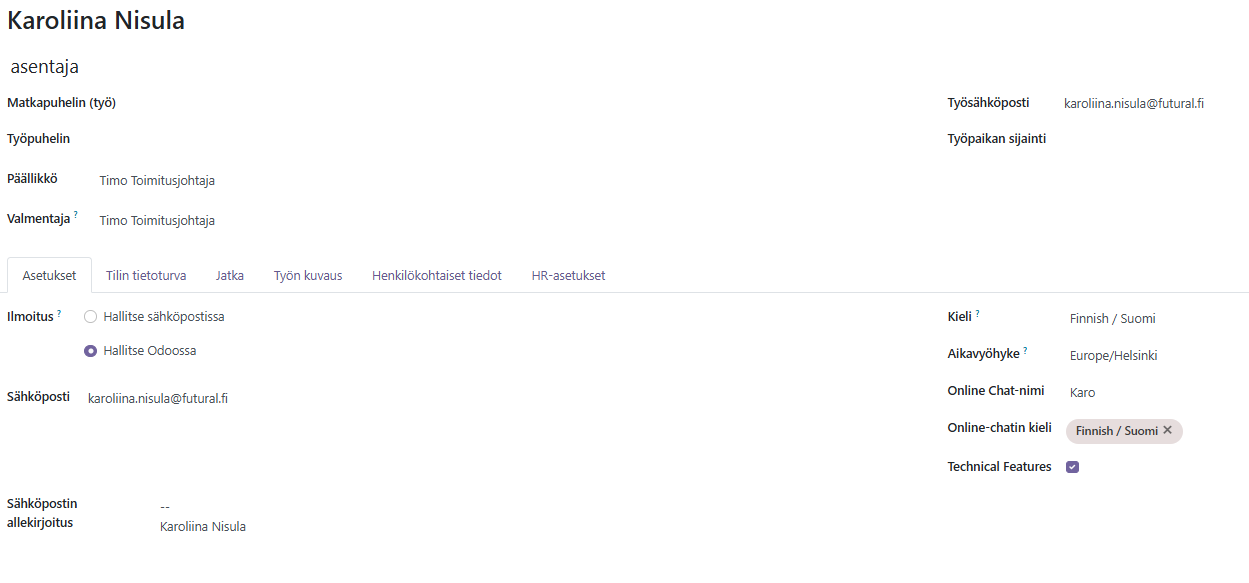
Kohdassa Sähköpostiasetukset ja Notification Management valitse Handle by Emails/Hallitse sähköpostissa.
Paina lopuksi nappia Tallenna.
Huomioithan, että kaikki viestit (myös järjestelmän lähettämät status-viestit) tulevat nyt sähköpostiisi.
Chatter
Monessa toiminnossa ruudun alareunassa on viestintäosio, eli chatter.
Chatteriin kirjataan automaattisesti kaikki kortin tapahtumat.
Jos käytetään järjestelmän lähetystoimintoja, kuten myynti- tai ostotilauksen ”lähetä sähköpostilla”-nappia, myös tästä syntyy ruudun alareunan viestiketjuun uusi merkintä.
Chatteriin voidaan kirjata omia sisäisiä muistiinpanoja ja sen kautta voidaan lähettää viestejä myös järjestelmän ulkopuolelle.
Toimenpiteet ja painikkeet
Viestintäosiossa on erilaisia toiminnallisuuksia, joilla voidaan määrittää kenelle viestit menevät, lisätä liitteitä ja sisäisiä muistiinpanoja ja aikatauluttaa toimenpiteitä.
Seuraajat
Seuraajat alta (Henkilö-kuvake ja luku oikeassa reunassa) nähdään ketkä seuraavat kyseistä korttia.
Seuraajina voi olla sisäisiä työntekijöiltä ja ulkopuolisia henkilöitä. Esimerkiksi myyntidokumenteilla asiakkaan sähköposti tulee automaattisesti seuraajaksi.
- Voit poistaa seuraajia klikkaamalla rastia heidän nimensä perässä
- Voit lisätä seuraajia painamalla Lisää seuraajia.
- Valitse vastaanottajiksi kaikki haluamasi seuraajat.
- Voit valita lähetetäänkö heille sähköposti lisäämisestä, ja kirjoittaa haluamasi viestin tekstikenttään.
- Lisää seuraajat painamalla Lisää seuraajia
- Lisää kanavat, lisää tietyn kanavan henkilöt seuraajiksi kortille.
Oman seuraamisen voi lopettaa tai aktivoida klikkaamalla Seurataan / Seuraa.
Tilaukset
Painamalla kellokuvaketta voi valita mitä toimintoja halutaan kortilta seurata:
Käyttäjä voi määritellä, lähetetäänkö hänelle tilauksista sähköposti, vai näkyvätkö seurattavat tapahtumat vain järjestelmässä. Tämä tapahtuu omista asetuksista (ohje tämän ohjeosion alussa).
Muiden seuraajien tilausta voi mahdollisesti muuttaa viemällä hiiren nimen ylle ja painamalla ilmestyvää kynän kuvaa

Liitteet
Lähes kaikille korteille (myyntittilaukset, tuotekortit, ostotilaukset, projektit..) voidaan lisätä liitteitä.
Näet ja pääset lisäämään liitteitä painamalla paperiliittimen kuvaa chatterin oikeassa yläkulmassa
Kirjaa muistiinpano
Kortille voidaan kirjata muistiinpano painamalla Kirjaa muistiinpano
Muistiinpano on sisäinen kommentti, eli siitä ei lähde viestiä järjestelmän ulkopuolelle.
Muistiinpanoon voi liittää liitteitä. Kaikki lisätyt muistiinpanot tulevat näkyviin chatteriin.
Lähetä viesti
Chatterin kautta voi lähettää viestejä. Uuden viestin voit luoda painamalla Lähetä viesti
Voit kirjoittaa haluamasi viestin ja lisätä halutessasi liitteitä. Viesti lähetetään kaikille kortin seuraajille, myös järjestelmän ulkopuolisille henkilöille.
Voit ottaa Odoo-käyttäjän, joka ei seuraa korttia, mukaan viestiketjuun käyttämällä @-merkkiä: Kirjoita viestiin @ ja alkua käyttäjän nimestä, jolloin järjestelmä ehdottaa mahdollisia vaihtoehtoja. Valitse oikea henkilö listasta. Nimi näkyy sinisenä, kun viesti on mennyt käyttäjälle perille.
Voit avata viestin isompaan ikkunaan painammalla viestilaatikon oikeasta alakulmasta kuvaketta, jolloin saat enemmän toimintoja viestin kirjoittamiseen. (@-maininta ei toimi tässä popup-editointi-ikkunassa)
Voit lisätä myös vastaanottajia, jotka eivät ole kortin seuraajissa.
Paina nappia Lähetä, lähettääksesi viestin.
Kaikki lähetetyt viestit tulevat näkyviin chatteriin ja viesti näkyy seuraajilla myös Viestintä-moduulin Saapuneet-osiossa.
Kommentointi ei ole mahdollista tässä teemassa.
Jaa sisältö
Jaa linkki
Jaa sosiaalisessa mediassa
Jaa sähköpostilla
Ole hyvä kirjaudu jakaaksesi tämän Artikkeli sähkopostilla.